ユーザーまたは連絡先を作成する理由はいくつかあります。次のタイプのユーザーと連絡先を、それぞれの使用方法の詳細とともに作成できます。 Client Center ユーザーは管理が簡単で、アカウントへのリーチがはるかに大きくなります。一方、Plesk ユーザーは、特定のホスティング機能をよりきめ細かく制御できます。
<オール>FTP または SFTP ユーザーをお探しの場合は、こちらをご覧ください。この記事の詳細と手順は 2021 年 3 月 14 日に更新され、以前の「サブアカウント」機能がすべて新しいクライアント センター ユーザー システムに置き換えられました。
クライアント センターの連絡先
クライアント センターの連絡先を作成するには、クライアント センターにログインし、右上隅で [その他]> [連絡先] を選択します。ページ上部の [連絡先を選択] の横にあるドロップダウンから [新しい連絡先を追加] を選択します。その人の連絡先の詳細を入力し、受信したいメール通知にチェックを入れます。たとえば、この人物が経理部門で働いている場合、「請求書メール」のみをチェックする可能性があります。彼らがあなたの技術サポート部門で働いている場合は、「サポート メール」を確認してください。
クライアント センター ユーザー
これは、「クライアント センター サブアカウント」と「リンクされたアカウント」の両方を置き換えます 「.
これらのユーザー アカウントは通常、組織の従業員に使用され、使用されません。 時折請負業者。
クライアント センター ユーザーを作成するには、クライアント センターにログインし、右上隅で [その他]> [ユーザー管理] を選択します。 「新しいユーザーを招待」の下に、招待したい人のメールアドレスを入力します。アカウントへのフル アクセスを許可するすべてのアクセス許可をユーザーに提供するか、ユーザーがアクセスする必要がある領域へのアクセスのみを許可することができます (これが最適です)。以下にいくつかの例を示します:
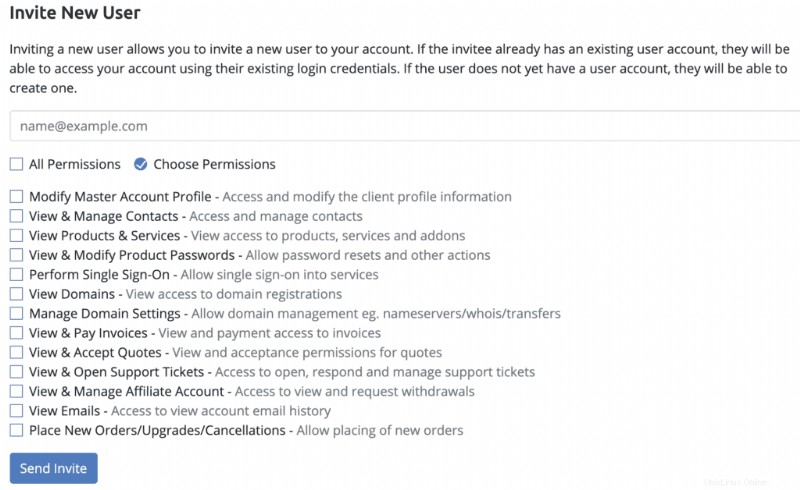
- 経理部門の担当者は、「請求書の表示と支払い」へのアクセスを有効にする可能性があります
- これが信頼できるマネージャーのアカウントである場合、「マスター アカウント プロファイルの変更」以外のすべての領域へのアクセスを割り当てることになるでしょう
- まだ商品を注文しておらず、他の人に注文してもらいたい場合は、おそらく「すべての権限」を提供して、後でいつでも元に戻すことができます。
- ドメイン名の登録を管理するアクセス権を誰かに割り当てる場合は、ドメインに関するすべての項目にチェックを入れます:ドメインの表示とドメイン設定の管理
その電子メール アドレスで既に Websavers アカウントを持っている人を招待すると、その人は自分のアカウントにログインし、[ユーザー管理] ページからあなたのアカウントにアクセスできるようになります。 Websavers アカウントを持っていない人を招待すると、アカウントを作成するよう求められます。
「View &Modify Product Passwords」へのユーザ アクセス権を割り当てると、サブアカウントは Plesk のログイン資格情報を表示および変更できるようになります。この利点は、マスター Plesk アカウントを共有するため、Plesk アカウントを作成する必要がないことです。これの欠点は、ユーザーへのアクセスを取り消したい場合は、Plesk パスワードも忘れずに変更する必要があることです。
ヒント:自分のアカウント A をアカウント B のユーザーとして招待する場合は、招待を送信した後、すべてのアカウントからログアウトしてください。招待を受け取ったら、URL をクリックしてアカウント A にログインし、招待を受け入れると、リンクが正常に作成されます。リンクをクリックしたときにすでにアカウントにログインしている場合、リンクは正常に作成されません。
Plesk ユーザー
Web サイトを変更するためにホスティング環境へのアクセスのみを必要とする請負業者がいる場合は、Plesk ユーザ アカウントを作成することをお勧めします。ほとんどの Web サイト開発者は、コンテンツ管理システム (WordPress など) とホスティング コントロール パネルにアクセスして、CMS とそのテーマおよびプラグインを構成する基本ファイルを操作できるようにする必要があります。 Plesk ユーザは、この種のアクセスを提供する最良の方法です。
アクセスを提供する相手がすでに Websavers アカウントを持っている場合は、Plesk ユーザを作成するのではなく、自分の Websavers アカウントのユーザになるように招待することをお勧めします。 クライアント センター ユーザーを見る 方法については上記をご覧ください。
Plesk ユーザーを作成する方法は次のとおりです。
- Plesk にログインします。
- メイン メニューの [ユーザー] タブをクリックします
- [ユーザー アカウントの作成] ボタンを選択します
- 連絡先の名前を入力
- [外部のメール アドレスを使用する] オプションを選択し、メールアドレスを入力してください。
- ユーザーの役割を選択します。ほとんどの場合、「WebMaster」が必要です。提供された役割が気に入らない場合 (または詳細を調べたい場合) は、役割の特定の権限を確認するか、[ユーザーの役割] サブタブで新しい役割を作成できます
- 複数のサブスクリプションをお持ちの場合は、アクセスできるサブスクリプションを制限できます。
- ログイン用のユーザー名とパスワードを提供する
- [OK] をクリックして設定を保存します
ユーザーが作成されると、ホスティング プランの横にある [管理] をクリックすると、クライアント センターに表示される「PLESK URL」にログインできるようになります。すでに Plesk にログインしている場合、URL はアドレスバーにも表示されます。通常は次のようになります:https://{server_name}.websavers.ca:8443
Plesk のお客様(再販業者向け)
再販業者のアカウントを持っている場合は、顧客を顧客として整理する必要があります。このようにして、必要に応じて各顧客に独自の Plesk アクセス権を付与することができ、各顧客を柔軟に管理できます。
顧客アカウントを作成するには:
- Plesk にログインします。
- 左側のサイドバーで [顧客] をクリックします
- [顧客を追加] をクリックします
- お客様の情報を入力し、次のことを行います:
- 既存のサブスクリプションをこの顧客に移行する場合は、[この顧客のサブスクリプションを作成する] のチェックを外します
- 新しいサブスクリプションで新しい顧客をセットアップする場合は、チェックしたままにして、サブスクリプションの詳細を入力します。
- [OK] をクリックして保存します
- 既存のサブスクリプションをこの顧客に移動する場合は、左側の [サブスクリプション] をクリックし、リストで移動するサブスクリプションを見つけます。その横のボックスにチェックを入れて選択し、ページの上部にある [サブスクライバーの選択] ボタンを選択します。リストで新しく作成した顧客を選択し、変更を保存します。
- これで、お客様はサブスクリプションにアクセスできるようになります!
セキュリティ警告: クライアント センターまたは Plesk ユーザーのいずれであっても、セキュリティ上の理由から次のことを忘れないでください。
<オール>